电脑两个显示器设置双屏显示的操作方法
编辑:chenbx123 来源:U大侠 时间:2019-01-10
如果有两个显示器,怎么在同一台电脑上设置双屏显示呢?如何设置两个显示器同时显示画面?U大侠为大家解答。
解决办法:
1,桌面空白处右击,选择显示设置。
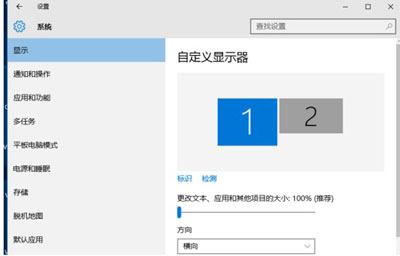
2,先点击标识,标识出两个显示器。
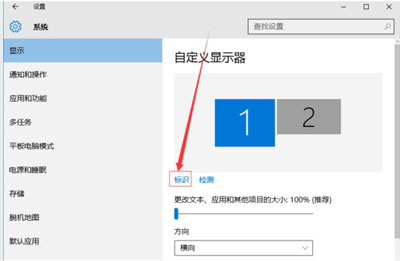
3,选择你需要当主显示器的那个图标,勾选使之成为我的主显示器,点击应用。这样这个显示器就成为了你的主显示器了。
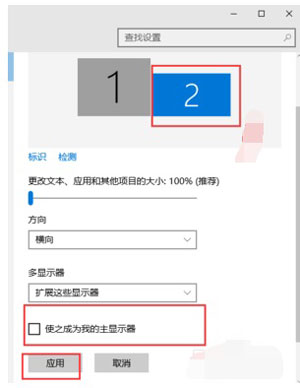
4,多显示器那边选择扩展这些显示器。点击应用。
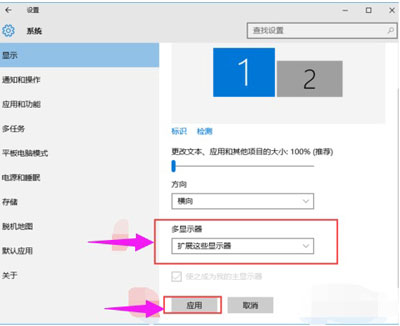
5,点击显示器1,不松手,拖动位置,就可以把显示器1拖动到显示器2的上面,下面,左面,右面 ,具体拖动到哪里就看你的心情和需求了。
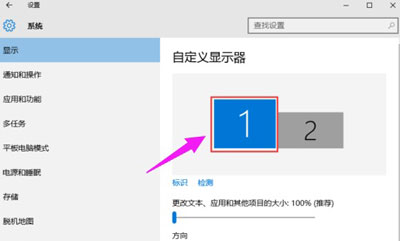
6,分别选择显示器1和显示器2,点击高级显示设置。
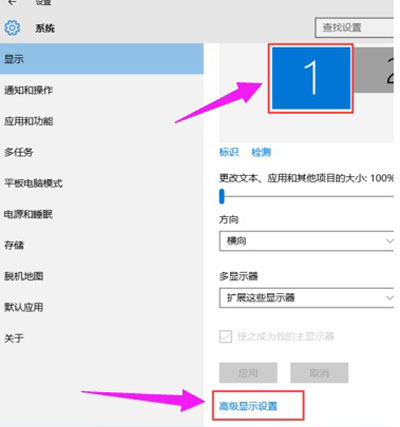
7,每个显示器的分辨率可以在这里调。
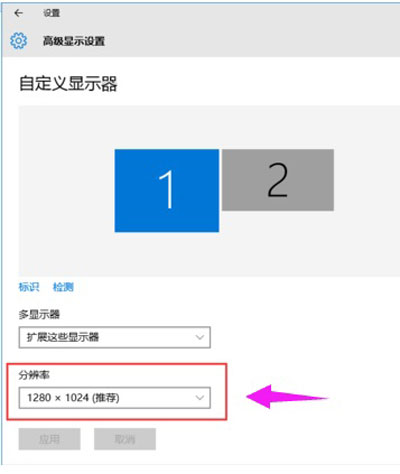
更多精彩内容,请关注U大侠官网或者关注U大侠官方微信公众号(搜索“U大侠”,或者扫描下方二维码即可)。

U大侠微信公众号
有装系统问题的小伙伴们也可以加入U大侠官方Q群(778773039),众多电脑大神将为大家一一解答。
分享:






